1、在电脑上打开一份工作表
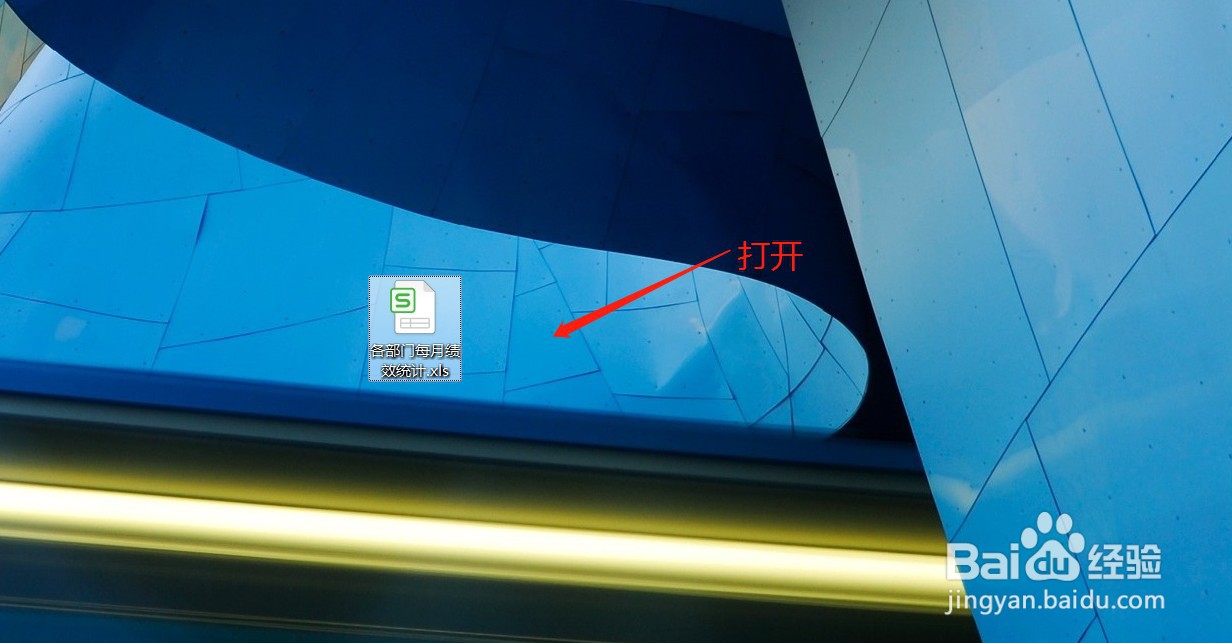
2、点击第一张表

3、单击鼠标右键,在菜单栏中选择:选定全部工作表
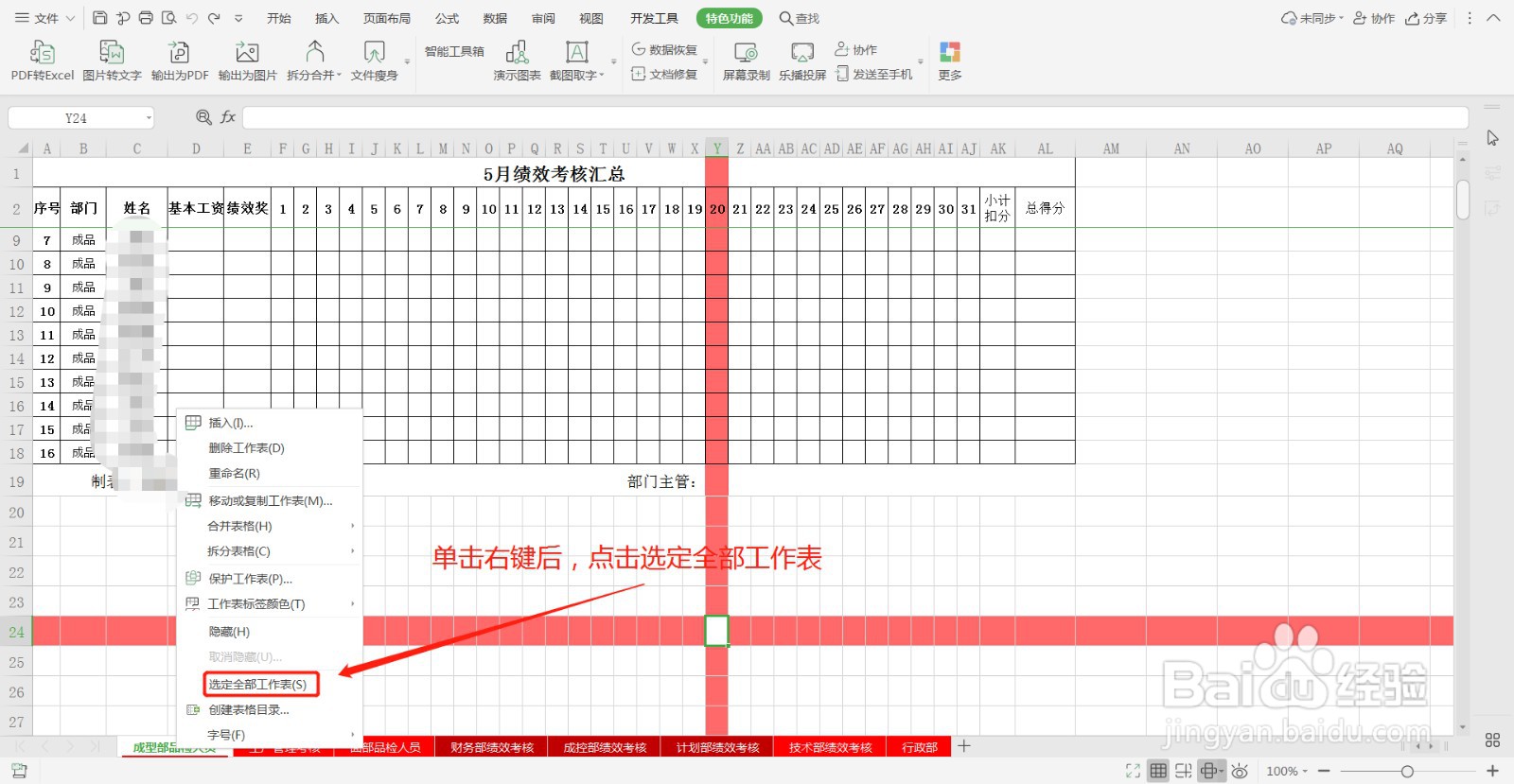
4、点击要修改的单元格
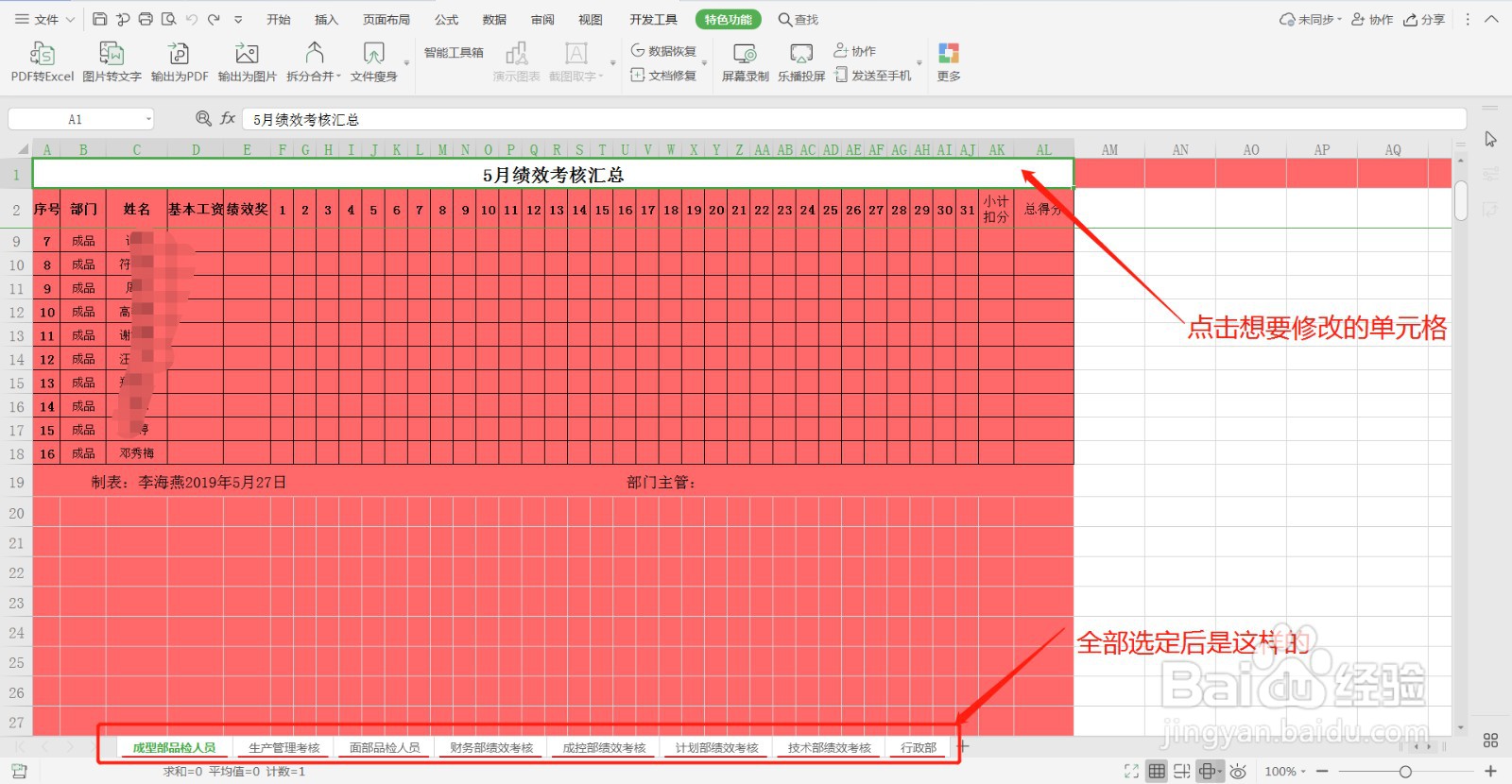
5、修改内容
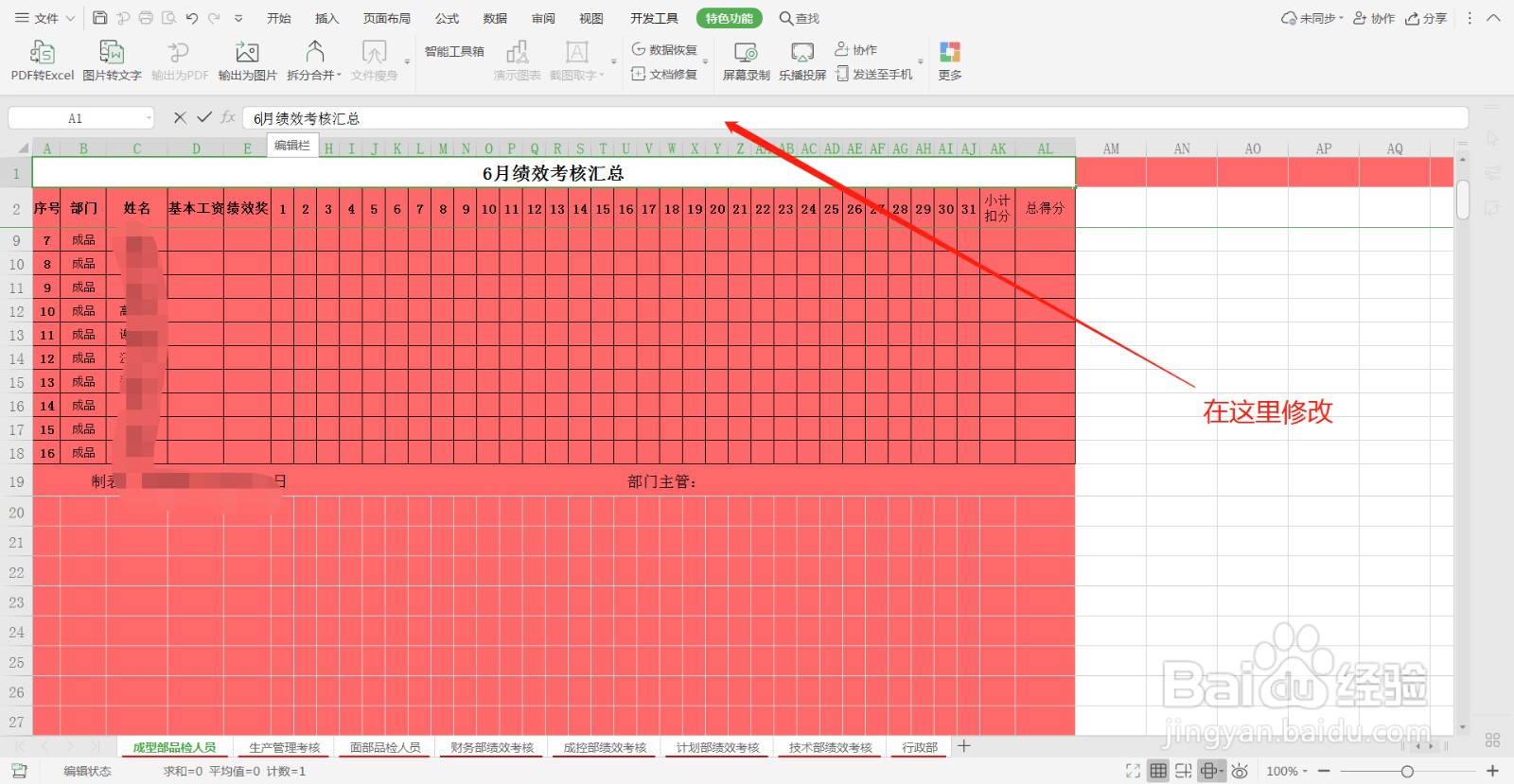
6、同时删除工作表同一位置的内容也是可以的,比如选定单元格,点击删除,

7、检查其他表格是否全部执行以上操作。完成!

时间:2024-10-14 05:44:01
1、在电脑上打开一份工作表
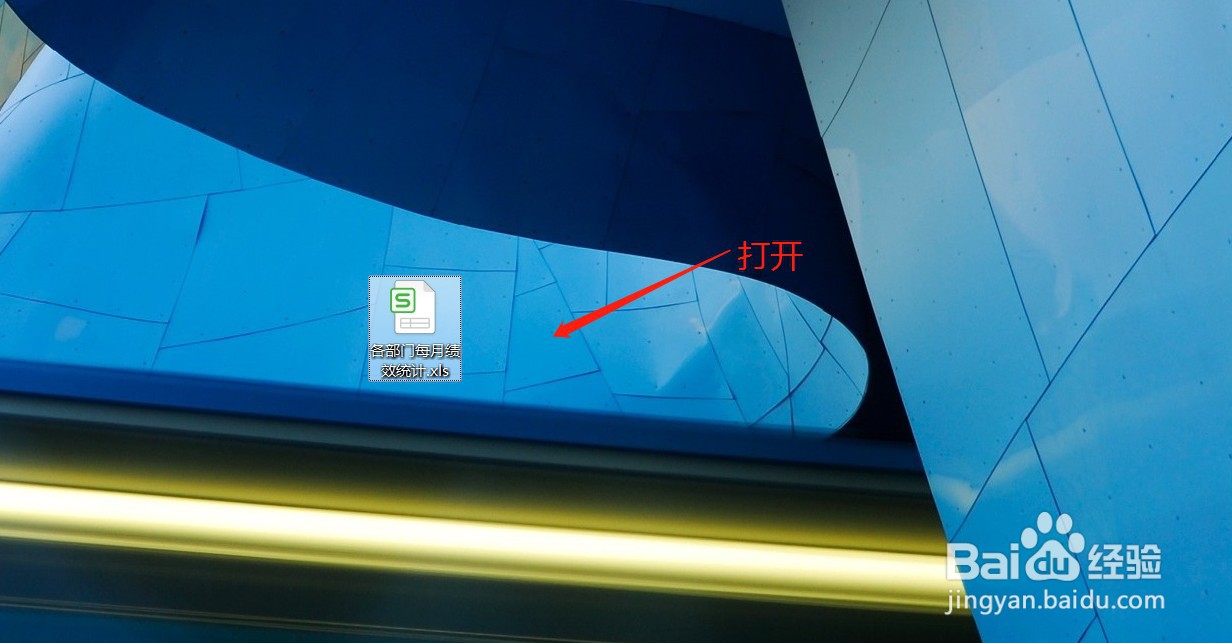
2、点击第一张表

3、单击鼠标右键,在菜单栏中选择:选定全部工作表
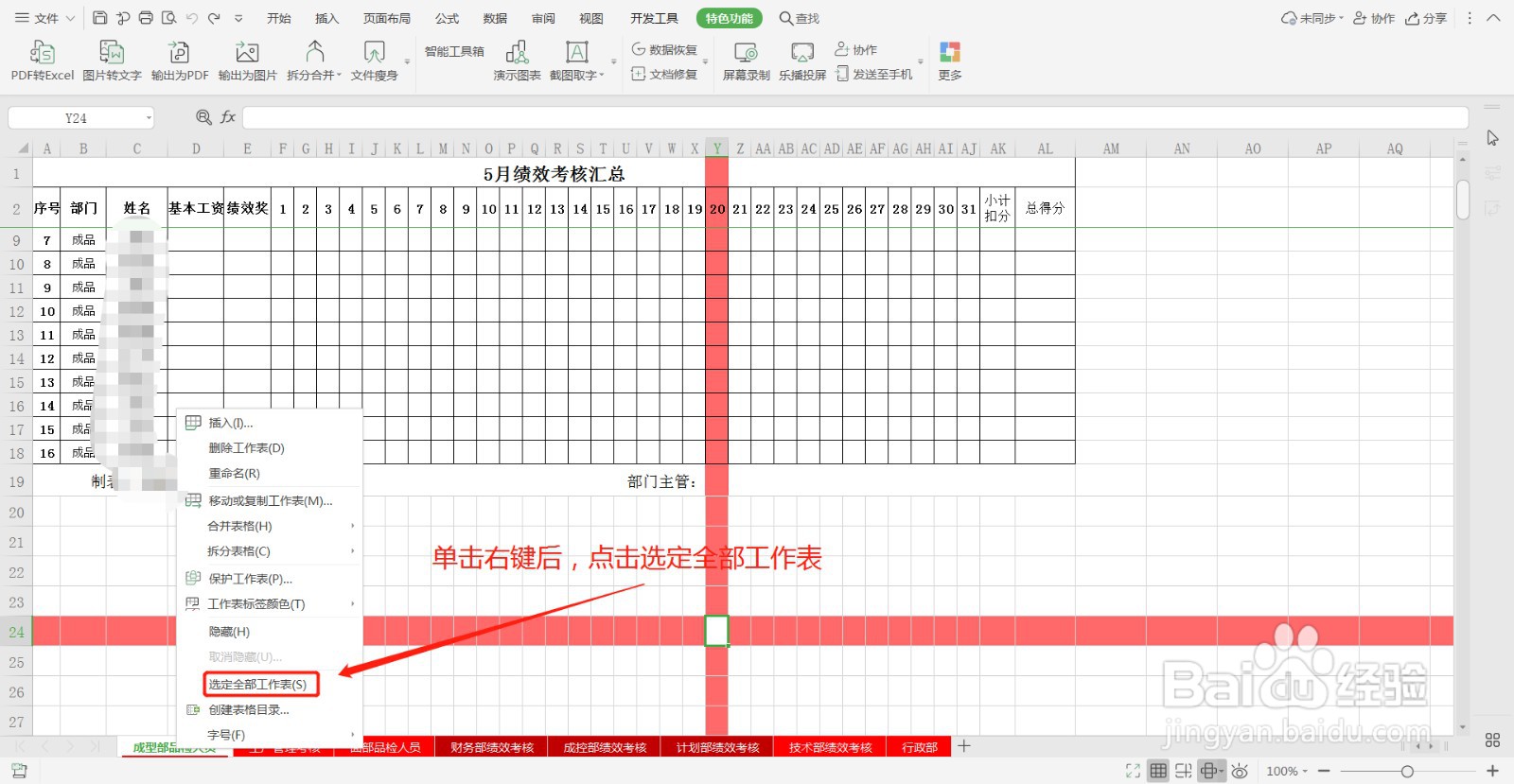
4、点击要修改的单元格
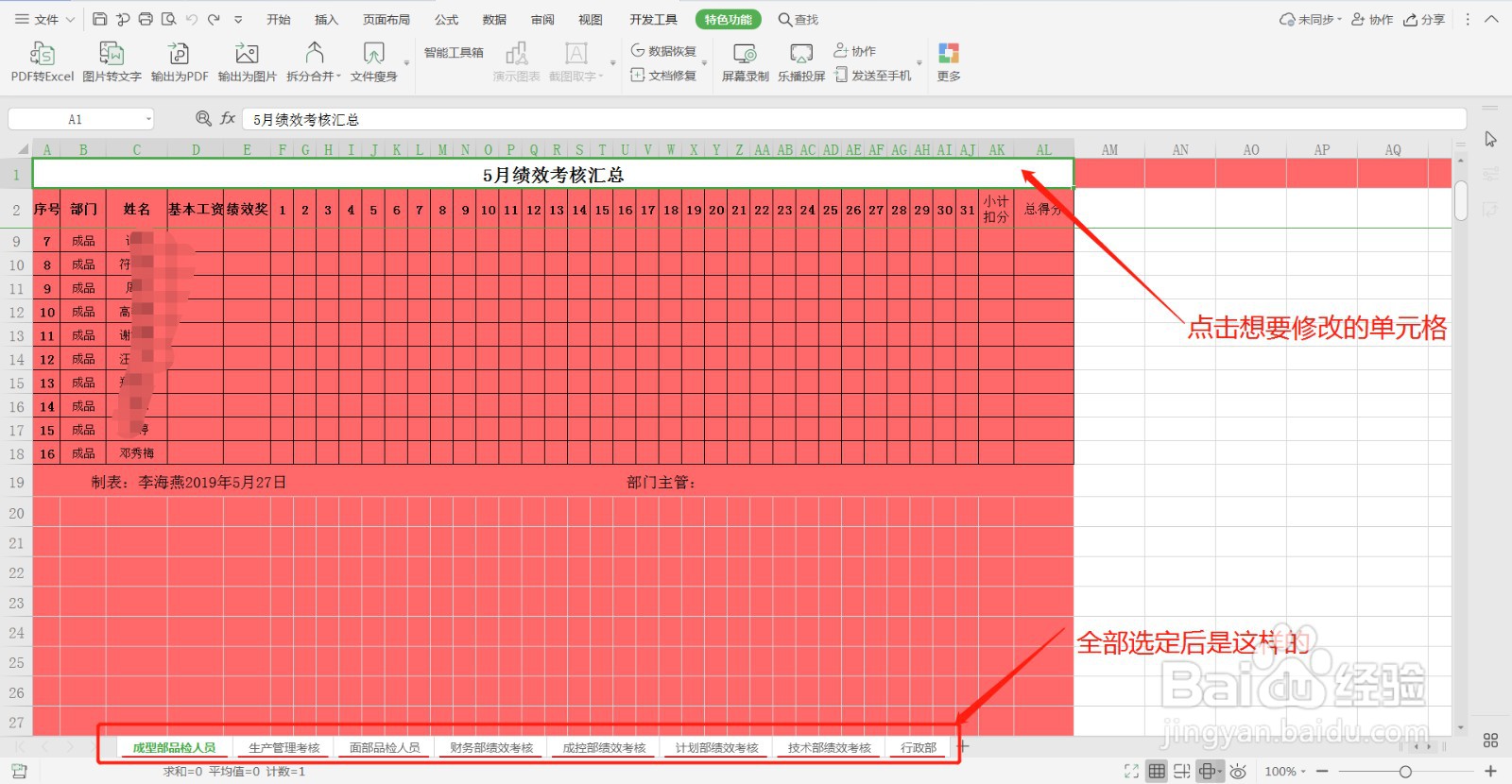
5、修改内容
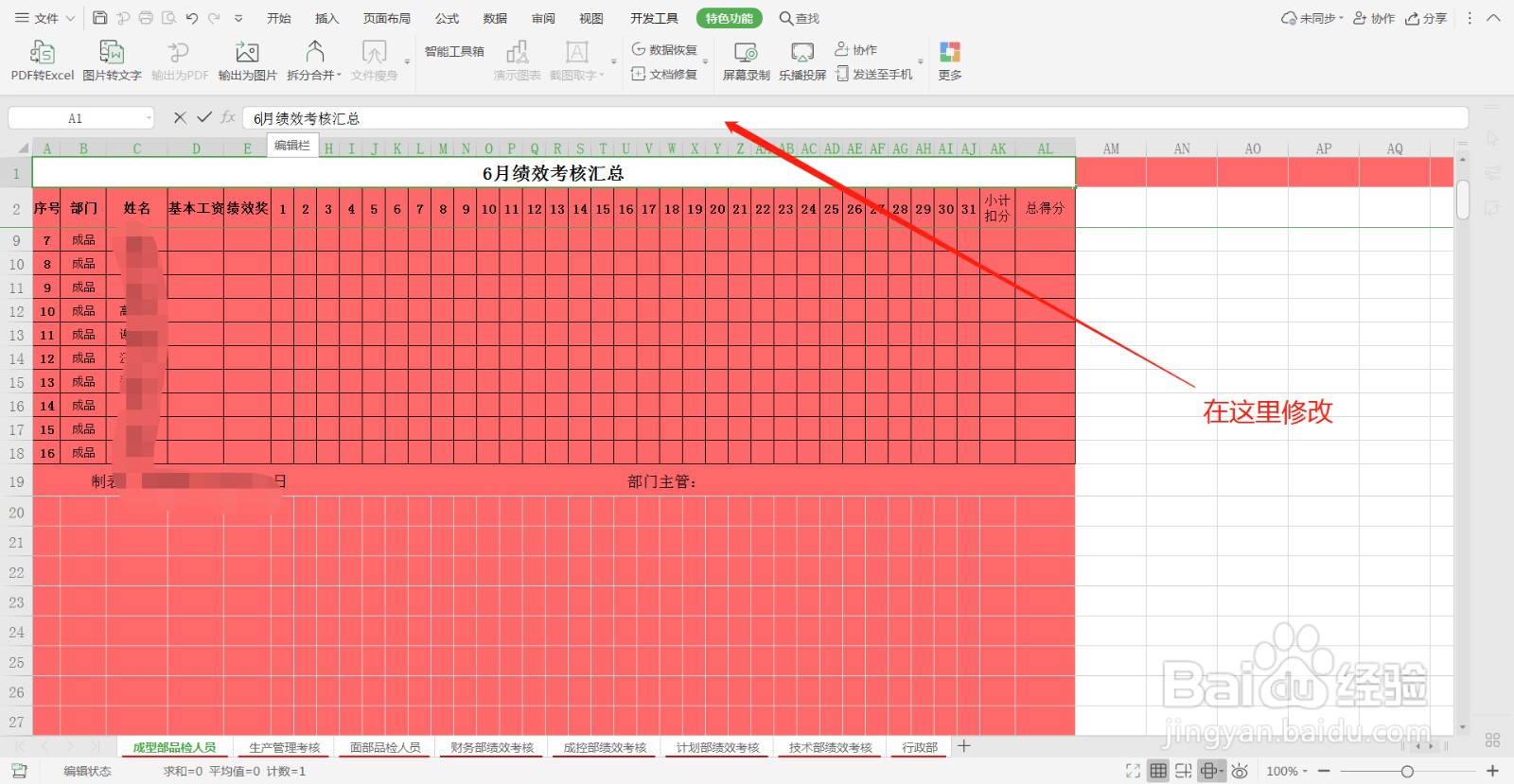
6、同时删除工作表同一位置的内容也是可以的,比如选定单元格,点击删除,

7、检查其他表格是否全部执行以上操作。完成!

